¿WhatsApp en el iPad? Así puedes utilizarlo
Los iPad son un buen lugar para mantenernos conectados

WhatsApp es una aplicación muy especial porque, a diferencia de otras de mensajería, solo podemos tenerla activada en un único dispositivo y asignada siempre a un único número de teléfono. Telegram también aunque permite disfrutarlo en varios dispositivos y la verdad es que funciona de maravilla, pero mientras los de Mark Zuckerberg se lo piensan, toca buscarse la vida para disfrutar en nuestro móvil y en nuestro tablet a la vez de WhatsApp.
Si tienes un iPad lo primero que podrás ver es que WhatsApp como tal no existe para el tablet de Apple ya que es una aplicación exclusiva para teléfonos móviles. Así que toca recurrir a un servicio que se puso en marcha en el año 2015 (Beta) y que es el mismo que nos permite tener conectada nuestra cuenta en un PC, Mac o lo que sea. Se trata de WhatsApp Web.
Desde Safari y sin problemas
Así que toca ir al navegador de Apple, Safari, para acceder a la web de WhatsApp. Allí veréis que hay una opción que es la de WhatsApp Web aunque, antes de pulsar, os debéis asegurar de que tenéis activado el modo escritorio de visualización.
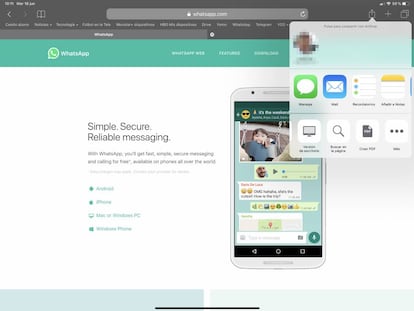
Inmediatamente después aparecerá el famoso código QR que debéis leer con la aplicación de WhatsApp (Configuración>WhatsApp Web/Escritorio>Escanear código QR) de vuestro móvil, para que se sincronice y podamos leer los mensajes y chats actualizados en tiempo real.
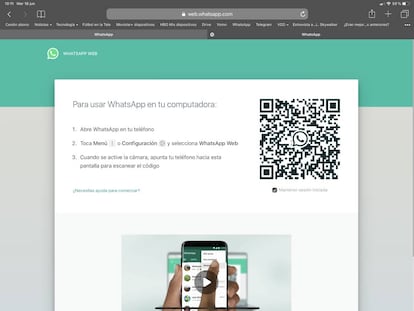
Una vez escaneado, os aparecerá la página principal tal y como la podéis ver en el WhatsApp de vuestro móvil, con todos los chats, mensajes sin leer, etc.
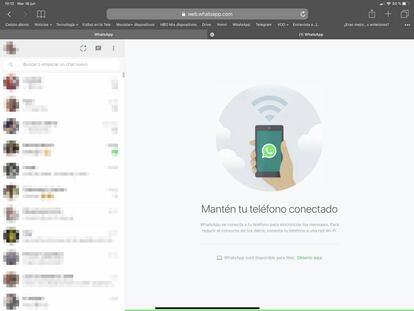
Ahora vamos a ir un paso más allá y, como queremos tener un acceso directo en el sistema para no andar abriendo el navegador y repetir todos los pasos que os hemos dado, creamos uno a través del menú de Compartir de Safari. Seleccionad Añadir a pantalla de inicio.
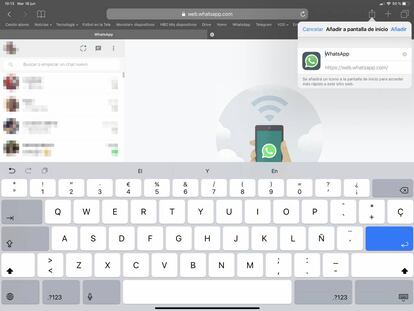
Finalmente, veréis cómo os aparece le icono en el primer hueco que haya libre dentro de vuestro menú de inicio del iPad y a partir de ahí, podréis moverlo a donde más os guste.
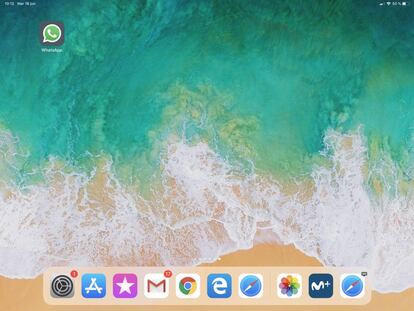
Debéis tener en cuenta que este método es para usar WhatsApp de manera gratuita y siempre a través del navegador de iOS. En la App Store seguro que encontraréis aplicaciones, en un principio gratuitas pero que acaban siendo de pago, y que además muestran publicidad. Nosotros hemos probado ambas soluciones y, sin duda, la mejor de todas es esta que os traemos aquí. Que encima no cuesta un solo céntimo.

